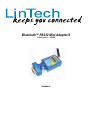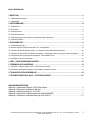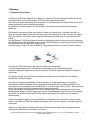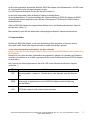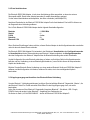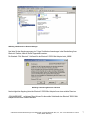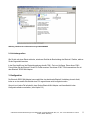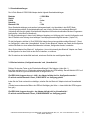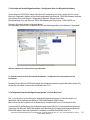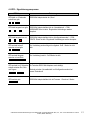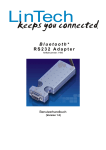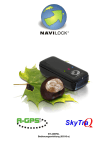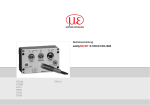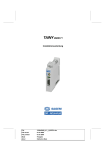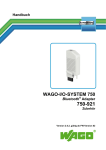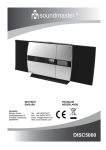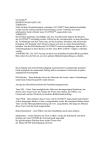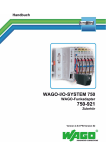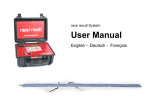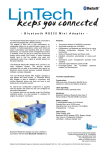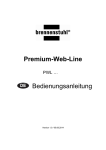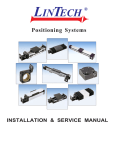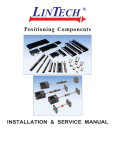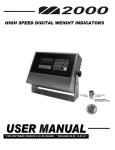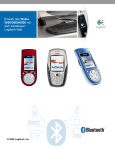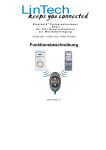Download Handbuch RS232 Adapter 1409/s
Transcript
Bluetooth™ RS232 Mini Adapter/S Artikelnummer: 1409/S Handbuch INHALTSVERZEICHNIS 1.EINLEITUNG ............................................................................................................................ 3 1.1. Allgemeine Beschreibung........................................................................................................................ 3 1.2. Lieferumfang ........................................................................................................................................ 4 2. INBETRIEBNAHME................................................................................................................... 4 2.1. Geräteansicht ....................................................................................................................................... 4 2.2. Einschalten .......................................................................................................................................... 4 2.3. Laden des Akkus................................................................................................................................... 5 2.4. Erste Inbetriebnahme ............................................................................................................................. 6 2.5. Kopplungsvorgang zum Herstellen einer Bluetooth-Daten-Verbindung............................................................... 6 2.6. Verbindungsaufbau................................................................................................................................ 8 3. KONFIGURATION..................................................................................................................... 8 3.1. Standardeinstellungen ............................................................................................................................ 9 3.2. Wechsel zwischen „Konfigurationsmodus“ und „Normalbetrieb“....................................................................... 9 3.3. Verbinden mit dem Konfigurationsdienst – Konfiguration über eine Bluetooth Verbindung .................................... 10 3.4. Verbinden mit der seriellen Schnittstelle des Adapters – Konfiguration über eine physische serielle Schnittstelle....... 10 3.5. Konfiguration über das Konfigurationsprogramm „LinTech BlueTool“.......................................................... 10 3.6. Konfiguration über AT-Kommandos ......................................................................................................... 11 4. LED2 – SIGNALISIERUNGSSEQUENZEN ................................................................................... 12 5. FIRMEWARE-AKTUALISIERUNG .............................................................................................. 13 5.1. UpToDate – Software Update Tool für LinTech Bluetooth Geräte ................................................................... 13 5.2. Umschalten des Bluetooth Adapters in den Firmware - Download - Modus ....................................................... 13 6. TECHNISCHE DATEN IM ÜBERBLICK ....................................................................................... 14 7. INFORMATIONEN ZUM LI-AKKU – FÜR IHRE SICHERHEIT........................................................... 15 ABBILDUNGSVERZEICHNIS Abbildung 1 Geräteansicht Bluetooth* RS232 Mini Adapter..............................................................................4 Abbildung 2 Gerätesuche im Bluetooth* Manager ...........................................................................................7 Abbildung 3 Anforderung Bluetooth* -PIN-Code..............................................................................................7 Abbildung 4 Gerätesuche mit Diensteerkennung COM-HARDWARE ................................................................8 Abbildung 5 Gerätesuche mit Diensteerkennung COM-CONFIG ....................................................................10 * Bluetooth and the Bluetooth logos are trademarks owned by Bluetooth SIG, Inc., U.S.A. and licensed to LinTech GmbH, Berlin Germany. 2 1.Einleitung 1.1. Allgemeine Beschreibung Der Bluetooth* RS232 Mini Adapter/S ist ein Bluetooth*- Adapter für die serielle Schnittstelle (RS232) und kann an beliebige Geräte, die diese Schnittstelle ( D-SUB 9) haben, angeschlossen werden. Das Gerät ist mit einem Hochleistungs-Akku ausgerüstet, so dass eine externe Stromquelle entfällt. Damit ist der Adapter besonders für mobile Anwendungen geeignet. Ein Installation von Softwaretreibern ist nicht erforderlich, das Gerät arbeitet vollkommen betriebssystemunabhängig. Eine Bluetooth Verbindung zwischen zwei Geräten ist immer eine „Master-Slave“ Verbindung, das heißt, ein Gerät, der Bluetooth „Master“ initiiert die Verbindung, leitet z.B. die Gerätesuche ein usw. Das ist in den meisten Fällen ein Laptop/PC oder PDA mit bereits integrierter Bluetooth Schnittstelle oder z.B. einem Bluetooth USB Adapter. Der neue Bluetooth * RS232 Mini Adapter/S wird bei der Gerätesuche gefunden und es kann eine Verbindung zu ihm aufgebaut werden. Es ist ebenfalls möglich, von einer Zentrale Bluetooth-Verbindungen zu mehreren Geräten über den Bluetooth RS232 Mini Adapter /S aufzubauen. Voraussetzung ist in jedem Fall, dass die Bluetooth* Gegenstelle das Bluetooth* Serial Port Profile unterstützt. Der Bluetooth* RS232 Adapter/S ist nach dem Einschalten sofort betriebsbereit. Um Verbindungsparameter wie z.B. die Baurate zu konfigurieren, wird ein komfortables Windows – Konfigurationsprogramm mitgeliefert, mit dem der Bluetooth* RS232 Mini Adapter über Bluetooth* konfiguriert werden kann. Für Systeme, die nicht über ein Windows- Betriebssystem verfügen, kann die Konfiguration des Adapters ebenfalls über AT-Befehle erfolgen. Das Gerät ist mit einem leistungsfähigen LI-Akku ausgerüstet. Für mobile Anwendungen, bei denen der Stromverbrauch und die Betriebsdauer eine entscheidende Rolle spielen, kann der Adapter zusätzliche zum automatischen Powermanagement auch über Bluetooth* in einen Strom-Spar –Modus ( SNIFF– Mode) geschaltet werden. Dies reduziert auch den Stromverbrauch der Gegenstelle erheblich. Ein weiteres wichtiges Leistungsmerkmal ist in diesem Zusammenhang, dass der Adapter wirklich nur in den Betriebszustand übergeht, wenn ein Signal an der seriellen Schnittstelle anliegt. Das heißt erst nach Einschalten des Gerätes, an welches der Blutooth RS232 Mini Adapter angeschlossen ist, befindet sich der Adapter im Betriebszustand. Aufgrund unserer Erfahrungen und der unterschiedlichen Anforderungen, die an Bluetooth* Lösungen gestellt werden, ist der Bluetooth* RS232 Mini Adapter so konzipiert, dass er für eine Vielzahl von Lösungen eingesetzt werden kann. Sollte der von Ihnen gewünschte Einsatzfall mit den in diesem Handbuch beschriebenen Standardfunktionen nicht realisiert werden können, kontaktieren Sie uns bitte. * Bluetooth and the Bluetooth logos are trademarks owned by Bluetooth SIG, Inc., U.S.A. and licensed to LinTech GmbH, Berlin Germany. 3 1.2. Lieferumfang Bluetooth* RS232 Adapter mit standardisiertem (male) RS-232 DSUB-9 Stecker (optional: Lieferung mit DSUB-9 Buchse ( female) Ladegerät ( optional Ladegerät mit USA/UK/AUS –Adapter erhältlich) Mini-Disk mit Handbuch, AT-Komamndo Übersicht und Konfigurationssoftware für Windows Systeme 2. Inbetriebnahme 2.1. Geräteansicht Netzanschluss Taster LED2 LED1 Abbildung 1 Geräteansicht Bluetooth* RS232 Mini Adapter 2.2. Einschalten Der LinTech Bluetooth* RS232 Mini Adapter besitzt folgende Standardkonfiguration: Baudrate Stopbit Parität Datenbits Bluetooth* PIN : : : : : 115200 Bit/s 1 keine 8 1234 Stecken Sie den Adapter an die RS232 Schnittstelle des Gerätes mit dem Sie den RS232 Mini Adapter betreiben wollen. Der Bluetooth* RS232 Mini Adapter erkennt, ob über die serielle Schnittstelle Signale ankommen, d.h. das Gerät ein – oder ausgeschaltet ist. * Bluetooth and the Bluetooth logos are trademarks owned by Bluetooth SIG, Inc., U.S.A. and licensed to LinTech GmbH, Berlin Germany. 4 Ist das Gerät eingeschaltet, wechselt der Bluetooth* RS232 Mini Adapter in den Betriebsmodus – die LED 2 blinkt ca. 3 sec schnell kurz grün und danach langsam kurz grün. ( Die LED Sequenzen entnehmen Sie bitte der Übersicht in Kapitel 4.) Ist das Gerät ausgeschaltet, bleibt der Bluetooth* Adapter im Standby-Modus. Ab der Hardwarerevision „E“ kann durch betätigen des Tasters am Bluetooth* RS232 Mini Adapter die RS232 Schnittstelle des Gerätes aufgeweckt werden. Mit dem AT-Kommando AT+FRS können Sie diese Funktion dauerhaft aktivieren. Sollte der RS232 Mini Adapter trotz eingeschalteten Gerätes nicht in den Betriebsmodus wechseln, laden Sie bitte den Akku. (Siehe 2.3.) Bitte beachten Sie, dass Sie auch während des Ladevorgangs den Bluetooth* Adapter benutzen können. 2.3. Laden des Akkus Der Bluetooth RS232 Mini Adapter ist mit einem Hochleistungs-Akku ausgerüstet, so dass eine externe Stromquelle entfällt. Damit ist der Adapter besonders für mobile Anwendungen geeignet. Vor der ersten Inbetriebnahme wird empfohlen, den Akku aufzuladen. Beachte: Verbinden Sie das Ladegerät /Netzteil/ immer zuerst mit dem RS232 Adapter und erst danach mit der Steckdose. Benutzen Sie zum Laden des Akkus ausschließlich das mitgelieferte Ladegerät, um Überladung und Defekte zu vermeiden und schließen es an die dafür vorgesehene Buchse an der Rückseite des Bluetooth* RS232 Adapters an (siehe Abb.1). Den Fortschritt des Ladevorgangs erkennen Sie an der LED1 an der Oberseite des Bluetooth* Adapters ( siehe Abb. 1). LED 1 Bedeutung ROT Akku wird geladen – Ladezeit ca. 2 Stunden bis zur vollen Kapazität, wenn der Akku leer war GRÜN AUS Ladevorgang ist abgeschlossen bzw. der RS232 Mini Adapter bezieht die Spannung über das Netzteil RS232 Mini Adapter ist nicht mit dem Netzteil verbunden * Bluetooth and the Bluetooth logos are trademarks owned by Bluetooth SIG, Inc., U.S.A. and licensed to LinTech GmbH, Berlin Germany. 5 2.4. Erste Inbetriebnahme Der Bluetooth RS232 Mini Adapter ist mit einem Hochleistungs-Akku ausgerüstet, so dass eine externe Stromquelle entfällt. Damit ist der Adapter besonders für mobile Anwendungen geeignet. Vor der ersten Inbetriebnahme wird empfohlen, den Akku aufzuladen ( siehe Kapitel 2.3.) Nach dem Einschalten ist der Bluetooth* RS232 Mini Adapter/S sofort betriebsbereit. Das heißt Sie können von der Gegenseite eine Verbindung aufbauen. Der LinTech Bluetooth* RS232 Mini Adapter besitzt folgende Standardkonfiguration: Baudrate Stopbit Parität Datenbits Bluetooth* PIN : : : : : 115200 Bit/s 1 keine 8 1234 Wenn Sie diese Einstellungen ändern möchten, müssen Sie den Adapter in den Konfigurationsmodus umschalten und sich dann mit diesem Dienst verbinden. Der Bluetooth RS232 Mini Adapter/S ist entweder in der Betriebsart Normalbetrieb oder Konfigurationsmodus. Im Normalbetrieb wird eine Datenverbindung zum Bluetooth* Adapter aufgebaut, der Konfigurationsmodus dient der Konfiguration des Bluetooth* Adapters über die Bluetoothverbindung oder serielle Schnittstelle. Um die Konfiguration über eine Bluetoothverbindung zu ändern, muß sich das Gerät im Konfigurationsmodus befinden und eine Verbindung zu einem Bluetoothgerät bestehen ( Lesen Sie bitte hierzu die entsprechenden Kapitel des Handbuches). Möchten Sie eine Bluetooth-Daten-Verbindung von einem anderen Bluetooth Gerät zum RS232 Mini Adapter/S aufbauen und die Konfiguration nicht ändern, verfahren Sie weiter, wie in den nachfolgenden Kapiteln beschrieben 2.5. Kopplungsvorgang zum Herstellen einer Bluetooth-Daten-Verbindung Um eine Bluetooth* -Verbindung aufzubauen, benötigen Sie eine beliebige Bluetooth* Gegenstelle- „Master“-, die das Bluetooth* Serial Port Profile unterstützt. Bitte führen Sie den Kopplungsvorgang durch, wie weiter beschrieben. Leiten Sie als erstes auf Ihrer Bluetooth* Gegenstelle (integrierter Bluetooth* - Schaltkreis, USB - Dongle, PCMCIA Karte oder andere) in der Bluetooth* - Umgebung eine Gerätesuche ein. Sie finden ein Gerät „LinTech RS232 MINI/S“ - das ist der Bluetooth* RS232 Mini Adapter/S. * Bluetooth and the Bluetooth logos are trademarks owned by Bluetooth SIG, Inc., U.S.A. and licensed to LinTech GmbH, Berlin Germany. 6 Abbildung 2 Gerätesuche im Bluetooth* Manager Nun leiten Sie den Kopplungsvorgang ein. Folgen Sie bitte den Anweisungen in der Beschreibung Ihres Bluetooth* Gerätes, welches Sie als Gegenstelle benutzen. Die Standard– PIN/ Bluetooth* -Schlüssel für den Bluetooth* RS232 Mini Adapter lautet „1234“. Abbildung 3 Anforderung Bluetooth* -PIN-Code Nach erfolgreicher Kopplung bietet der Bluetooth* RS232 Mini Adapter Ihnen einen seriellen Dienst an. „COM-HARDWARE“ - mit diesem Dienst können Sie die serielle Schnittstelle des Bluetooth* RS232 Mini Adapters mit der Ihres Gerätes verbinden * Bluetooth and the Bluetooth logos are trademarks owned by Bluetooth SIG, Inc., U.S.A. and licensed to LinTech GmbH, Berlin Germany. 7 Abbildung 4 Gerätesuche mit Diensteerkennung COM-HARDWARE 2.6. Verbindungsaufbau Wie Sie sich mit einem Dienst verbinden, entnehmen Sie bitte der Beschreibung des Bluetooth* Gerätes, welches Sie als Gegenstelle benutzen. In der Regel stellt Ihnen Ihre Bluetoothumgebung virtuelle COM – Ports zur Verfügung. Einem dieser COM – Ports müssen Sie das Bluetooth* Serial Port Profile zuweisen. Über diesen COM – Port kommunizieren Sie mit dem Bluetooth* RS232 Mini Adapter. 3. Konfiguration Der Bluetooth RS232 Mini Adapter kann sowohl über eine bestehende Bluetooth Verbindung als auch direkt, indem er an eine serielle Schnittstelle eines PCs angeschlossen wird, konfiguriert werden. Hierzu ist es in jedem Fall erforderlich, dass Sie den Bluetooth Mini Adapter vom Normalbetrieb in den Konfigurationsmodus umschalten ( siehe Kapitel 3.2.) * Bluetooth and the Bluetooth logos are trademarks owned by Bluetooth SIG, Inc., U.S.A. and licensed to LinTech GmbH, Berlin Germany. 8 3.1. Standardeinstellungen Der LinTech Bluetooth* RS232 Mini Adapter besitzt folgende Standardeinstellungen: Baudrate Stopbit Parität Datenbits Bluetooth* PIN : : : : : 115200 Bit/s 1 keine 8 1234 Diese Standardeinstellungen sowie weitere Leistungsmerkmale ( wie Umschalten in den SNIFF-Mode, Verbindungseigenschaften, Sicherheitseinstellungen usw.) können Sie über eine bestehende Bluetooth* Verbindung oder über die serielle Schnittstelle des Adapters mit Hilfe eines komfortablen Windows-Programmes konfigurieren. ( siehe BlueTool Handbuch) Für alle die Anwendungen, in denen keine Windows-Umgebung zur Verfügung steht, kann die Konfiguration auch über AT-Befehle unter Nutzung eines beliebigen Terminalprogramms durchgeführt werden. ( Kapitel 3.6.) Für die Konfiguration stellt der LinTech RS232 Mini Adapter Ihnen einen speziellen seriellen Bluetooth* - Dienst zur Verfügung d.h. neben dem „Normalbetrieb“ können Sie den Bluetooth* Adapter zum Zweck der Konfiguration und des Wechselns in einen anderen Betriebsmodus in diesem „Konfigurationsmodus“ umschalten. Wenn Sie den Adapter über Bluetooth* konfigurieren ist es nicht notwendig den Bluetooth* Adapter zum Zweck der Konfiguration von dem Gerät an dem Sie ihn betreiben, zu entfernen. Wie Sie zwischen den beiden Modi wechseln, entnehmen Sie bitte dem nachfolgenden Kapitel. 3.2. Wechsel zwischen „Konfigurationsmodus“ und „Normalbetrieb“ Drücken Sie kurz den Taster an der Rückseite des Bluetooth* Mini Adapters ( siehe Abb. 1). Ihre Aktion wird durch ein ca. 2 Sekunden andauerndes Blinken der LED2 bestätigt. Danach blinkt die LED2 ca. 3 Sekunden schnell kurz grün und wechselt dann zu langsam kurz rot. Die LED2 blinkt langsam kurz rot – heißt - der Adapter befindet sich im „Konfigurationsmodus“ . Es wird der serielle Bluetooth* Dienst „COM-CONFIG“ zur Verfügung gestellt. Indem Sie den Taster nochmals kurz betätigen, schalten Sie den Bluetooth* Adapter wieder auf Normalbetrieb um. ( Wieder kurzes andauerndes Blinken der LED2 als Bestätigung der Aktion -> danach blinkt die LED2 langsam kurz grün). Die LED2 blinkt langsam kurz grün – der Adapter befindet sich im „Normalbetrieb“ . Es wird der serielle Bluetooth* Dienst „COM-HARDWARE“ zur Verfügung gestellt. * Bluetooth and the Bluetooth logos are trademarks owned by Bluetooth SIG, Inc., U.S.A. and licensed to LinTech GmbH, Berlin Germany. 9 3.3. Verbinden mit dem Konfigurationsdienst – Konfiguration über eine Bluetooth Verbindung Um den Bluetooth* RS232 Mini Adapter über Bluetooth* konfigurieren zu können, müssen Sie sich von der Bluetooth* Gegenstelle ( Master) mit dem Konfigurationsdienst des Bluetooth* RS232 Mini Adapters verbinden. Hierzu führen Sie auf der Bluetooth* Gegenseite im Bluetooth* Manager erneut eine Dienstfeststellung durch, der Bluetooth* RS232 Mini Adapter bietet einen Dienst „ COM-CONFIG“ an. Verbinden Sie sich mit diesem Konfigurationsdienst. Die notwendigen Schritte hierzu, entnehmen Sie bitte der Bedienungsanleitung ihrer Bluetooth* Gegenstelle. Abbildung 5 Gerätesuche mit Diensteerkennung COM-CONFIG 3.4. Verbinden mit der seriellen Schnittstelle des Adapters – Konfiguration über eine physische serielle Schnittstelle Nachdem Sie den Bluetooth RS232 Mini Adapter den Konfigurationsmodus umgeschaltet haben. (Kapitel 3.2), stecken Sie den Adapter an die serielle Schnittstelle eines PC’s. 3.5. Konfiguration über das Konfigurationsprogramm „LinTech BlueTool“ Das „LinTech BlueTool“ ist ein komfortables Windows-Konfigurationsprogramm, mit dem Sie einfach und übersichtlich alle Einstellungen des Bluetooth* RS232 Mini Adapters ändern können. Bitte kopieren Sie das Programm von der Diskette in ein Verzeichnis auf Ihrem PC und starten es dort. Voraussetzung für die Benutzung des Konfigurationsprogrammes „BlueTool“ ist eine bestehenden Bluetooth* Verbindung zum Bluetooth* RS232 Mini Adapter unter Benutzung des Konfigurationsdienstes des Bluetooth* RS232 Mini Adapters bzw. eine physikalische Verbindung zur seriellen Schnittstelle Ihres PC’s. * Bluetooth and the Bluetooth logos are trademarks owned by Bluetooth SIG, Inc., U.S.A. and licensed to LinTech GmbH, Berlin Germany. 10 Weiterer Informationen entnehmen Sie bitte dem Handbuch zum BlueTool. 3.6. Konfiguration über AT-Kommandos Zusätzlich zu der Möglichkeit, den Bluetooth* RS232 Mini Adapter und die Verbindungsparameter über das Windows-Konfigurationsprogramm BlueTool zu konfigurieren, gibt es die Möglichkeit, die Einstellungen auch mit Hilfe von AT-Befehlen vorzunehmen. Diese Lösung wird angeboten, da nicht in allen Umgebungen Windows als Betriebssystem vorhanden ist. Sie benötigen auf der Bluetooth* Gegenstelle bzw. auf dem PC an welchen Sie den Adapter direkt anschließen ein Terminalprogramm (z.B. Hyperterminal) Möchten Sie den Bluetooth RS232 Mini Adapter über eine Bluetooth Verbindung konfigurieren, muß die Bluetooth Gegenstelle mit dem Konfigurationsdienst des Bluetooth RS232 Mini Adapters verbunden sein. Sie können den Adapter aber auch über AT-Befehle konfigurieren, indem Sie ihn direkt an die serielle Schnittstelle eines PCs anschließen. In jedem Fall muss sich der Bluetooth RS232 Mini Adapter im Konfigurationsmodus befinden. Wie Sie vom Normalbetrieb in den Konfigurationsmodus umschalten, entnehmen Sie bitte dem entsprechenden Kapitel ( 3.2.). Starten Sie das Terminalprogramm. Verbinden Sie das Terminalprogramm mit dem Com – Port, welcher mit dem „COM-CONFIG“ Dienst des RS232 Mini Adapters verbunden ist oder mit dem COM-Port der physikalischen Schnittstelle. Wählen Sie als Baudrate 115200 Bit/s, 8 Datenbits, 1 Stopbit, 1 Startbit und keine Parität. Nach erfolgreichem Verbinden erscheint im Terminalprogramm eine Übersicht über die verfügbaren ATKommandos. Sollte diese Übersicht nicht sofort erscheinen, geben sie bitte <ATI2> ein und Bestätigen mit <CR> . Dadurch werden die verfügbaren Kommandos erneut angezeigt. Die jeweiligen Kommandos werden im Terminalprogramm eingegeben, es erfolgt kein Echo der eingegebenen Zeichen. Alle eingegebenen Kommandos müssen mit <CR> bestätigt werden. Alle Änderungen die vorgenommen wurden, werden sofort übernommen und im RS232 Mini Adapter abgespeichert. * Bluetooth and the Bluetooth logos are trademarks owned by Bluetooth SIG, Inc., U.S.A. and licensed to LinTech GmbH, Berlin Germany. 11 4. LED2 – Signalisierungssequenzen LED2 Sequenz LED blinkt ca. 3 Sekunden schnell kurz grün Bedeutung RS232 Mini Adapter startet als „Slave“ LED blinkt langsam kurz grün RS232 Mini Adapter befindet sich im „Normalbetrieb“ – COMHARDWARE Dienst ist aktiv. Eingehende Verbindungen werden akzeptiert. LED blinkt langsam kurz rot RS232 Mini Adapter befindet sich im „Konfigurationsmodus“ – COMCONFIG Dienst ist aktiv. Eingehende Verbindungen werden akzeptiert. LED wechselt schnell zwischen rot und grün Eine Verbindung wurde erfolgreich aufgebaut. Sniff – Modus ist nicht aktiv. LED wechselt langsam zwischen rot und Grün Eine Verbindung besteht – Sniff Modus ist aktiv. LED wechselt ca. 2 Sekunden Die Taste des RS232 Mini Adapters wurde betätigt. schnell zwischen Rot, Grün und Organe Wechsel zwischen „Normalbetrieb“ und Konfigurationsmodus“ bei kurzem Tastendruck. LED leuchtet grün RS232 Mini Adapter befindet sich im Firmware – Download - Modus * Bluetooth and the Bluetooth logos are trademarks owned by Bluetooth SIG, Inc., U.S.A. and licensed to LinTech GmbH, Berlin Germany. 12 5. Firmeware-Aktualisierung 5.1. UpToDate – Software Update Tool für LinTech Bluetooth Geräte Um eine aktuelle Firmware Version in den RS232 Mini Adapter zu laden, benutzen Sie die Software – „UpToDate“ – Software Update Tool für LinTech Bluetooth Geräte. Die entsprechende Software sowie Firmeware Updates finden Sie unter www.lintech.de - downloads. UpToDate unterstützt nachfolgende Betriebssysteme: MS Windows NT4.0 MS Windows 2000 MS Windows XP Wie Sie mit UpToDate ein Firmewareupdate durchführen, entnehmen Sie bitte der Bedienungsanleitung zu diesem Programm. UpToDate arbeitet über die serielle Schnittstelle eines PCs, an welchen Sie den Bluetooth RS232 Adapter zum Firmeware-Update anschließen müssen. Voraussetzung für die Benutzung von UpToDate ist, daß sich der Bluetooth Adapter im sogenannten „DownloadModus“ befindet, in welchem ein Firmeware-Update durchgeführt werden kann. Im Weiteren wird beschrieben, wie Sie den Bluetooth RS232 Mini Adapter in diesen Zustand versetzen können. 5.2. Umschalten des Bluetooth Adapters in den Firmware - Download - Modus Der Adapter muss ausgeschaltet sein und darf mit keinen Gerät verbunden sein. Drücken und halten Sie den Taster und stecken Sie das Netzteil in den Adapter. Halten Sie den Taster gedrückt. Die LED2 leuchtet nun rot - halten Sie den Taster so lange bis die LED2 grün leuchtet. Der RS232 Mini Adapter befindet sich nun im Firmware – Download – Modus. Alle weiteren Informationen entnehmen sie bitte der Anleitung zum Programm „UpToDate“ - Software Update Tool für Lintech Bluetooth Adapter. Solange sich der Bluetooth RS232 Mini Adapter im Firmware-Download-Modus befindet, ist die LED2 aus. Bitte beachten Sie außerdem, dass der Bluetooth RS232 Mini Adapter über das Ladegerät angeschlossen sein muß, solange er sich in diesem Modus befindet.. * Bluetooth and the Bluetooth logos are trademarks owned by Bluetooth SIG, Inc., U.S.A. and licensed to LinTech GmbH, Berlin Germany. 13 6. Technische Daten im Überblick Sendefrequenz 2.402 GHz bis 2.480 GHz Reichweite Bluetooth Class 2 Bluetooth* Schnittstelle: Unterstützte Bluetooth* Profile: Generic Access Profile Serial Port Profile Serielle Schnittstelle: RS-232 DSUB-9 Steckverbinder Baudrate: 1200 Bit/s - 230400 Bit/s Akku: Lithium-Ion Akku 3,7V/540mAh Standbyzeit: bis zu 10.000 Stunden Betriebsdauer ca. 10h bei 115kBit/s Ladezeit: < 2 h LED1: LED2: Zustandsanzeige: Akku Zustandsanzeige: RS232 Mini Adapter/S Gehäuse: ABS Gehäuse transparent blau, Abmessungen 80x40x18 mm Gewicht inkl. Antenne und Akku: 62 Gramm Betriebstemperatur: Ladetemperatur: Lagertemperatur: -30 - +60°C ( bei Option ohne Akku: - 40 - +85 °C ) 0 – +45 °C -30 - +45°C * Bluetooth and the Bluetooth logos are trademarks owned by Bluetooth SIG, Inc., U.S.A. and licensed to LinTech GmbH, Berlin Germany. 14 7. Informationen zum LI-Akku – für Ihre Sicherheit Der Bluetooth RS232 Mini Adapter wird über einem aufladbaren LI- Akku gespeist. Extreme Temperaturen können einen nachteiligen Einfluss auf das Laden Ihres Akkus haben. Benutzen Sie den Akku nur für den vorgesehenen Zweck. Lassen Sie das Gerät nicht in Fahrzeugen mit direkter Sonneneinstrahlung liegen, wo die Temperatur Werte über 60 °C erreichen kann. Benutzen Sie das Gerät nicht unter Wasser oder ohne Schutz bei extremer Feuchtigkeit. Lassen Sie das Gerät nicht fallen und schützen Sie es vor extremen mechanischen Einwirkungen. Benutzen Sie keine schadhaften Ladegeräte. Benutzen Sie zum Aufladen des Akkus nur die Original – Ladegeräte des Herstellers. Die Benutzung von anderen Ladegeräten kann beim Ladevorgang zu extremer Hitzeentwicklung oder Feuer führen. Öffnen Sie in keinem Fall das Gerät. Schließen Sie den Akku nicht kurz. Der Akku darf nur von authorisiertem Fachpersonal gewechselt werden. Vorsicht: Explosionsgefahr bei der Verwendung falscher Akkus.! Kontaktieren Sie Ihren Fachhändler / Hersteller für entsprechende Serviceinformationen. Lassen Sie den Adapter nicht an extrem heißen oder kalten Orten liegen ( z.B. geschlossenes Auto im Sommer oder Winter ), da sonst die Lebensdauer des Akkus reduziert wird. Werfen Sie das Gerät/ Akkus nicht ins Feuer! Entsorgen Sie Geräte/Akkus gemäß den lokalen Bestimmungen (z. B. Recycling). Werfen Sie diese nicht in den normalen Hausmüll. * Bluetooth and the Bluetooth logos are trademarks owned by Bluetooth SIG, Inc., U.S.A. and licensed to LinTech GmbH, Berlin Germany. 15